Halo Oneindig (Campagne) is een first-person shooter-videogame beschikbaar voor zowel single- als multi-users, gelanceerd in november 2021. De game is een voortzetting van de Halo-serie en is beschikbaar voor gebruikers op Windows, Xbox One en Xbox Series X|S. Onlangs is het ook uitgebracht op Xbox Game Pass voor pc om de bereikbaarheid te verbeteren. Een groot aantal spelers heeft gemeld dat ze foutcodes zien 0X80070032, 0X80070424, of 0X80070005 terwijl u probeert de Halo Infinite-game te installeren of te starten met de Xbox App op hun Windows-pc. Het foutbericht dat wordt gezien door de gebruikers die met deze foutcodes worden geconfronteerd, is:
Er gebeurde iets onverwachts. Door dit probleem te melden, kunnen we het beter begrijpen. U kunt even wachten en het opnieuw proberen of uw apparaat opnieuw opstarten. Dat kan helpen.
In dit artikel hebben we enkele methoden voor probleemoplossing opgesomd die u kunnen helpen deze foutcodes op te lossen met de Halo Infinite (Campaign)-installatie op Windows 11/10 pc.
Inhoudsopgave
Fix 1 - Controleer het login-account
1. Klik in de Xbox-app op je profielpictogram rechtsboven en kies de optie Afmelden.
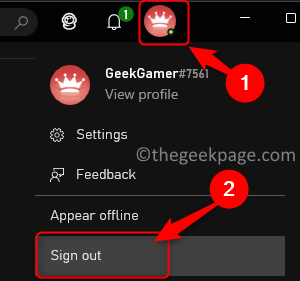
2. Nadat u bent uitgelogd, klikt u op de icoon en selecteer de Inloggen optie.
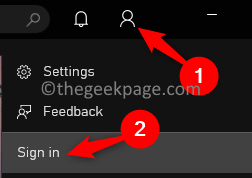
3. Selecteer het juiste account in de lijst om in te loggen.
4. Launch MicrosoftWinkel. Klik op de profiel rechtsboven en klik op de Afmelden koppeling.
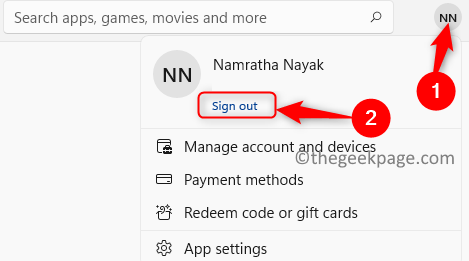
5. Log in terug naar de Microsoft Store met de dezelfde accountgegevens dat jij bent ingelogd Xbox-app.
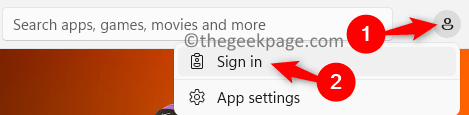
6. Probeer de game te installeren/starten zodra je bent ingelogd op hetzelfde account in zowel de MS Store als de Xbox-app.
Fix 2 - Controleer de tijd, datum, tijdzone en regio
1. Houd gewoon de ramenen R toetsen tegelijk om de. te openen Loop dialoog.
2. Type ms-instellingen: datum en tijd om de te openen Datum & Tijd Instellings pagina.
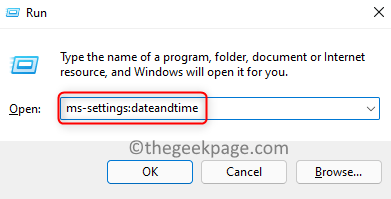
3. Hier, zorg ervoor dat u aanzetten de schakelaar die hoort bij Stel de tijd automatisch in.
4. Ook, uitschakelende schakelaar die hoort bij Stel de tijdzone automatisch in.
5. In de Tijdzone, selecteer de juiste tijdzone op basis van jouw huidige locatie.
6. Klik vervolgens op de Synchroniseer nu knop in de Aanvullende instellingen gedeelte onderaan.

7. Controleer of de fout met het spel is opgelost.
8. Als het probleem zich blijft voordoen, opent u Uitvoeren (Windows + R) en typ ms-instellingen: regiotaal openen Taal & Regio instellingen.
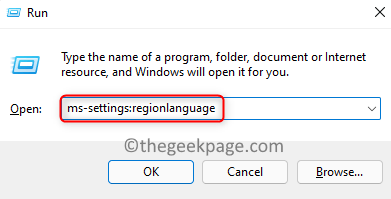
9. Controleer hier of uw huidig land wordt geselecteerd met behulp van de vervolgkeuzelijst die is gekoppeld aan de Land of Regio in de Regio sectie.

10. Nu moet je het spel Halo Infinite (Campaign) zonder fouten kunnen installeren.
Fix 3 - Deselecteer Textuur met hoge resolutie
1. Open de Xbox app.
2. Ga naar de Halo Oneindige game die de fout veroorzaakte tijdens de installatie.
3. Je zult zien Fout 0% Bekijk voortgang onder het spel.
4. Klik hier op de drie horizontale stippen geassocieerd met de Halo Oneindige spel aan de rechterkant.
5. Klik op Beheer spel.
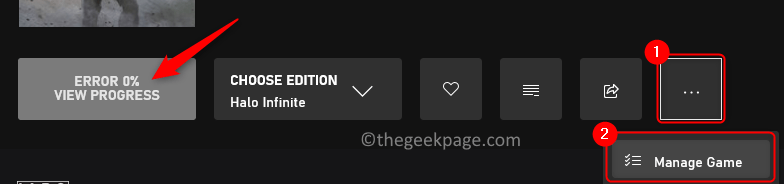
6. Schakel het vinkje uit het vak ernaast Hoge resolutie texturen en klik op Van toepassing zijn Veranderingen.
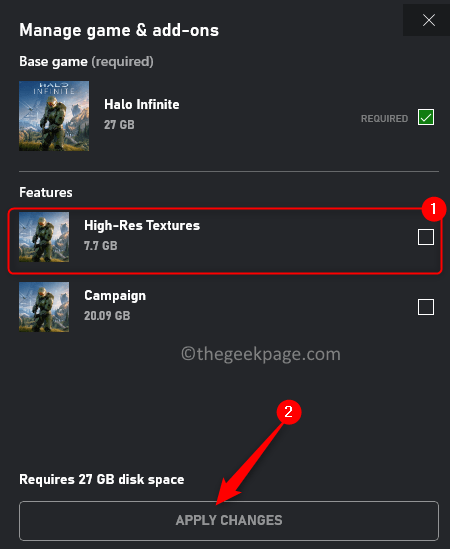
7. Controleer of het probleem met de game-installatie is opgelost.
Fix 4 - Probeer de game-installatie via de Microsoft Store
1. Druk op de ramen toets en type Winkel in het zoekvak.
2. Klik op Microsoft Store in het zoekresultaat.
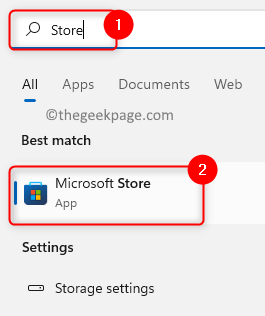
3. Type Halo Oneindige in de Winkel zoekvak bovenaan.
4. Klik op Halo Oneindig (Campagne) in het zoekresultaat.
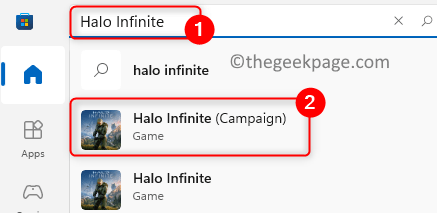
5. Probeer het spel vanaf hier te installeren door op de. te klikken Installeren of downloaden knop.
6. Als het u doorverwijst naar de Xbox app (spel al geïnstalleerd), dan in MS Store Klik op Bibliotheek in het linkerdeelvenster.
7. Probeer bijwerken/installeren het spel vanaf hier met behulp van de Bijwerken/Installeren knop.
8. Controleer na de installatie of je de game kunt starten.
Fix 5 - Ontwikkelingsmodus voor apps uitschakelen
1. Open Taakbeheer met behulp van de toetsencombinatie Ctrl + Shift + Esc.
2. Zorg ervoor dat je eindigt Xbox- en Microsoft Store-apps de... gebruiken Einde taak knop.
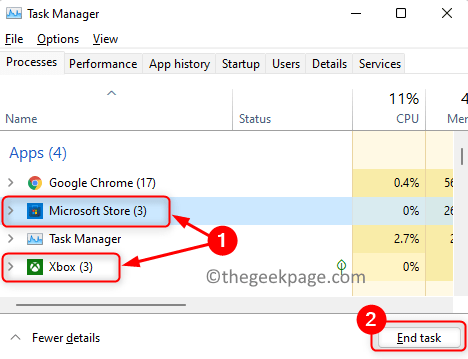
3. druk op Windows + R om de te openen Loop dialoog.
4. Type powershell en druk op Ctrl + Shift + Enter openen PowerShell alseen administrator.

5. In de Gebruikersaccount controle, Klik op Ja wanneer het om machtigingen vraagt.
6. Kopieer en plak de opdracht in PowerShell en druk op Binnenkomen om het uit te voeren.
Get-AppxPackage -AllUsers| Foreach {Add-AppxPackage -DisableDevelopmentMode -Register "$($_.InstallLocation)\AppXManifest.xml"}
7. Wacht enige tijd totdat dit proces is voltooid. Tijdens dit proces ziet u mogelijk enkele foutmeldingen in het rood die u kunt negeren.

8. Controleer of je het spel foutloos kunt installeren.
Fix 6 - Hernoem de WpSystem-map voor foutcode 0X80070005
1. druk op Windows + E om de te openen Bestandsverkenner.
2. Klik op Deze pc in het linkerdeelvenster en open vervolgens de D rijden.
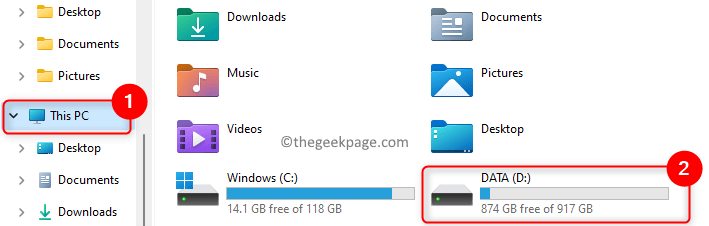
3. Hier vindt u WpSystem map. Als u de naam van deze map probeert te wijzigen, krijgt u mogelijk een foutmelding dat u geen toestemming hebt om de actie uit te voeren.
4. Nemen eigendom, klik met de rechtermuisknop op de WpSystem map en kies Eigenschappen.
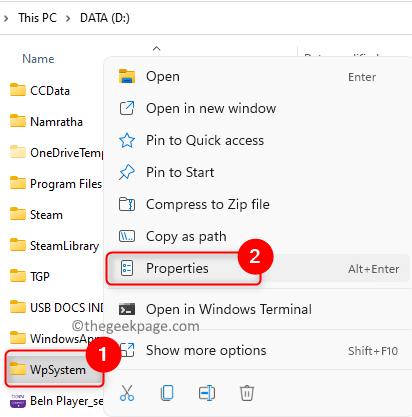
5. In de Eigenschappen venster, ga naar de Veiligheid tabblad en klik op de Geavanceerd knop.
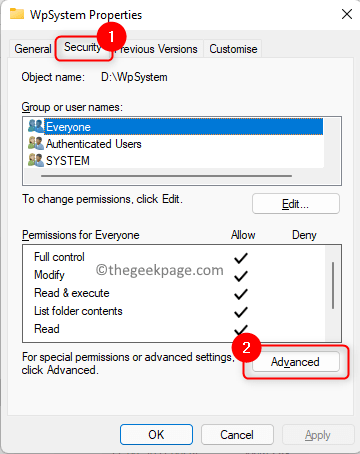
6. Klik op de Wijziging link naast Baasje in de Geavanceerde beveiligingsinstellingen venster.
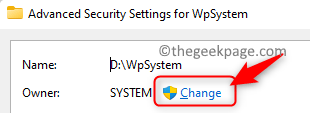
7. In het tekstvak hieronder Voer de objectnaam in om te selecteren, typ Iedereen en klik vervolgens op de Controleer namen knop.
8. Klik op OKE.

9. terug in de Geavanceerde beveiligingsinstellingen venster, controleren de doos die zegt: Eigenaar vervangen op subcontainers en objecten.
10. Klik op Van toepassing zijn en dan verder OKE.
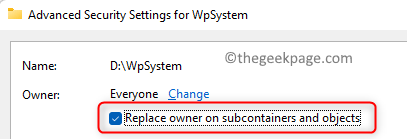
11. Klik op oke om het venster Eigenschappen te sluiten.
12. Nu opnieuw klik met de rechtermuisknop op de WpSystem-map en selecteer de optie Eigenschappen.
13. Ga naar de Veiligheid tabblad en klik op Geavanceerd aan de onderkant.
14. Klik nu op Toevoegen onder de Rechten sectie.
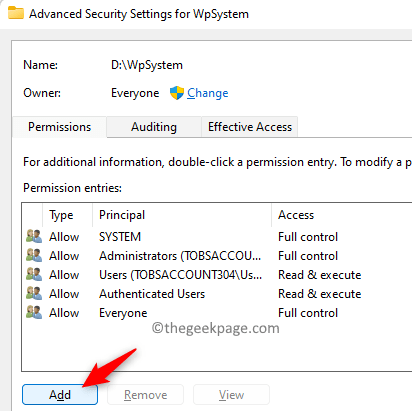
15. In de Toestemming invoeren venster voor de map, klik op Selecteer een opdrachtgever.
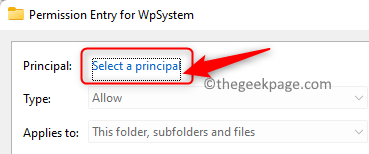
16. Type Iedereen in de selecteer gebruikerof Groep venster dat opengaat.
17. Klik op Controleer namen en dan verder OKE.

18. Vink het vakje aan naast Volledige controle onder Basisrechten en klik op OKE.
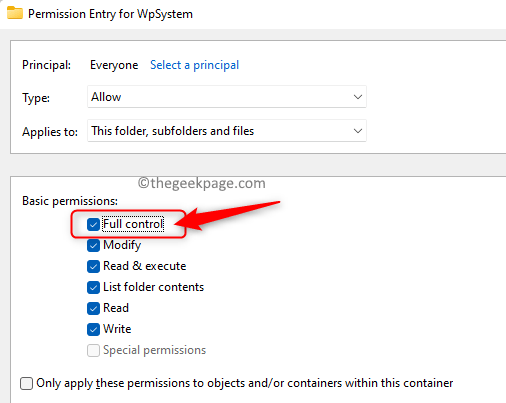
19. Klik op Van toepassing zijn en toen OKE. Sluit het venster Mapeigenschappen.
20. Klik met de rechtermuisknop op de WpSystem map en klik op de Hernoemen icoon.

21. Hernoemen de map naar iets als WpSystem.old of wat je maar wilt.

22. Controleer of dit heeft geholpen bij het oplossen van de foutmelding die is gekoppeld aan de Halo Infinite-game.
Fix 7 - Repareer of reset de Xbox-app en Microsoft Store
1. Gebruik de Ramen en R toetsencombinatie om R. te openenjijN.
2. Type ms-instellingen: apps-functies naar de gaan Apps en functies bladzijde.

3. In het tekstvak onder de App-lijst kop, typ xbox.
4. Klik op de drie verticale stippen geassocieerd met Xbox en kies Geavanceerde mogelijkheden.
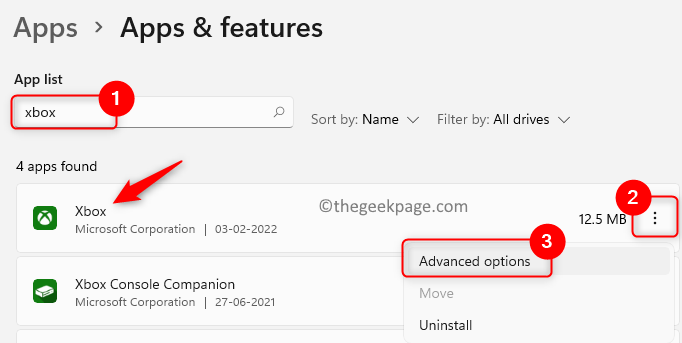
5. Scroll naar beneden naar de Resetten sectie.
6. Klik op de Reparatie knop.
7. Als het probleem nog steeds bestaat, klik dan op de Resetten knop om de app-gegevens te resetten.

8. Klik op Resetten nogmaals om het resetproces te bevestigen.
9. Presteren Stappen 3 – 8 hierboven voor reparatie en reset van de Microsoft Store ook.
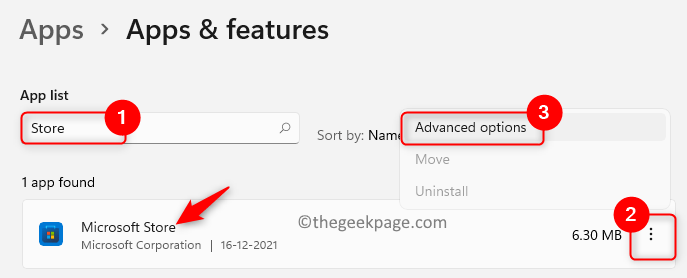
10. Controleer of het probleem is opgelost.
Fix 8 - Update Xbox en Store-app vanuit MS Store-bibliotheek
1. Open de Uitvoeren (Windows + R) dialoog.
2. Type ms-windows-store: en raak Binnenkomen om de te openen Microsoft-winkel.
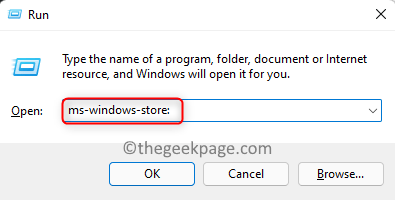
3. Ga naar de Bibliotheek tabblad in het linkerdeelvenster onderaan in de Winkel.
4. Klik hier op de Krijg updates om beschikbare updates voor de apps te krijgen.
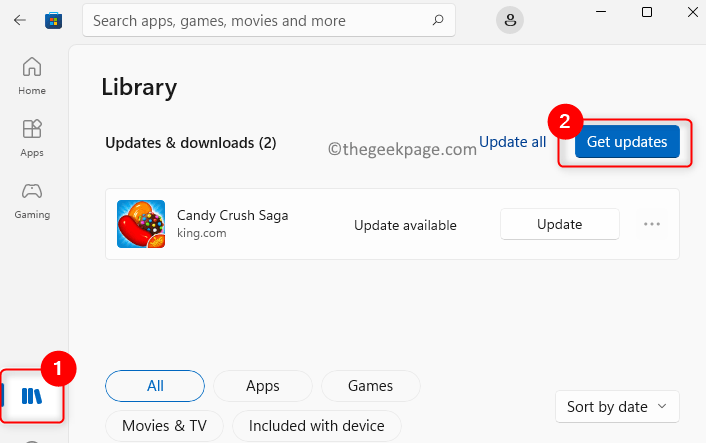
5. Zodra de updates zijn geïnstalleerd, herstarten jouw computer.
6. Probeer de game na het opstarten te installeren en controleer of het probleem is opgelost.
Fix 9 – Installeer Xbox Identity Provider en Gaming Services
1. Klik hierop koppeling om naar de Microsoft-website te gaan om de Xbox-identiteitsprovider.
2. Klik op deze pagina op de Krijgen knop.
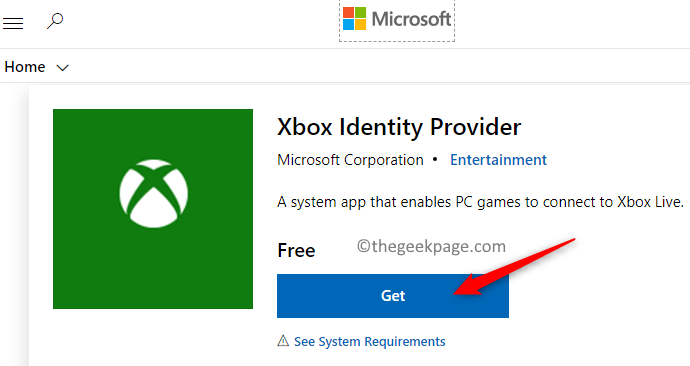
3. Wanneer u wordt gevraagd om de Microsoft Store te openen, klikt u op de Microsoft Store openen knop.
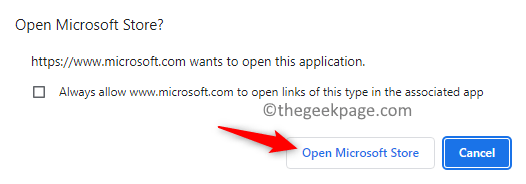
4. De Xbox-identiteitsprovider pagina opent in Winkel. Klik op de Krijgen om het op uw pc te installeren.
Opmerking: Als er geen Krijgen knop betekent dit dat het al op de pc is geïnstalleerd.

5. Om de Gaming-services te verwijderen en opnieuw te installeren, drukt u op de ramen toets en type powershell in het zoekvak.
6. Klik met de rechtermuisknop Aan PowerShell en selecteer Als administrator uitvoeren.

7. Kopieer en plak of typ de onderstaande opdracht en druk op Binnenkomen om het uit te voeren.
get-appxpackage Microsoft. Spelservices | remove-AppxPackage -allusers
8. Hiermee worden de gameservices verwijderd.
9. Kopieer de onderstaande opdracht en plak deze in de PowerShell om deze uit te voeren.
start ms-windows-store://pdp/?productid=9MWPM2CQNLHN
10. Hiermee wordt de Microsoft Store geopend met de pagina Gaming Services.

11. Klik hier op Installeren/Krijgen knop om de spelservices te installeren.

12. Zodra de installatie is voltooid, opent u de Xbox-app en probeert u de Halo Infinite-game te installeren.
Fix 10 - Start gerelateerde services
1. druk op Windows + R en typ services.msc om de te openen Windows-services.

2. bevind zich IP-helper in de lijst met diensten en Dubbelklik erop om de. te openen Eigenschappen.
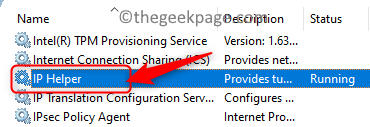
3. Verander de Opstarttype naar automatisch met behulp van de vervolgkeuzelijst.
4. Klik op Van toepassing zijn.
5. Als de service nu niet actief is, klik dan op Begin.
6. Klik op OKE.
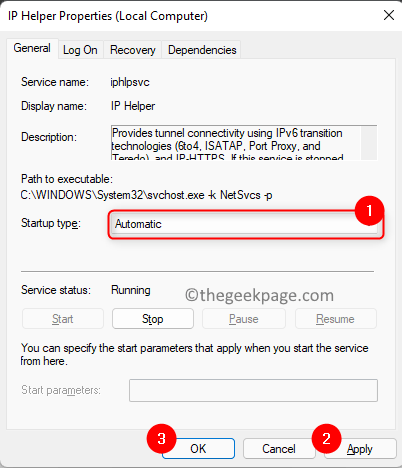
7. Voer het bovenstaande uit Stappen 2 – 6 voor alle onderstaande diensten
Xbox-accessoirebeheerservice
Xbox Live-authenticatiebeheer
Xbox Live-game opslaan
Xbox Live-netwerkservice
Windows Update
Microsoft Store-installatieservice
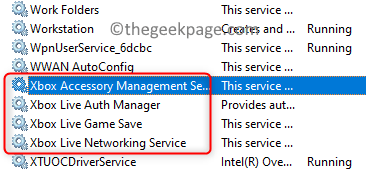
8. Als de service met de naam Spelservices is niet rennen, dan klik met de rechtermuisknop erop en kies Begin.
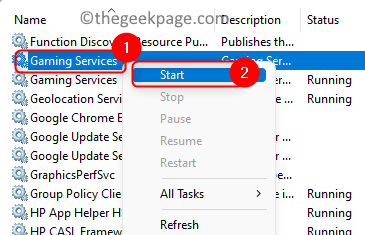
9. Als het is al aan het rennen, dan klik met de rechtermuisknop op de Spelservices in de lijst met diensten en klik op Stoppen.
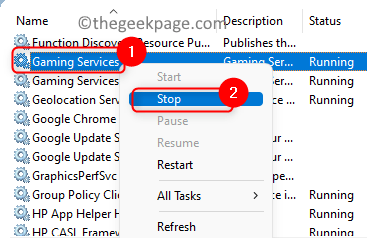
10. Nog een keer, klik met de rechtermuisknop en selecteer Begin om de dienst opnieuw te starten.
Opmerking: Zorg ervoor dat beide Gaming Services in de lijst met Windows Services actief zijn.
11. Controleer of dit de installatiefout van het spel verhelpt.
Fix 11 - Voer een Windows-update uit
1. Open Uitvoeren (Windows + R).
2. Type ms-instellingen: windowsupdate om de te openen Windows Update bladzijde.

3. Klik op de Controleren op updates knop.
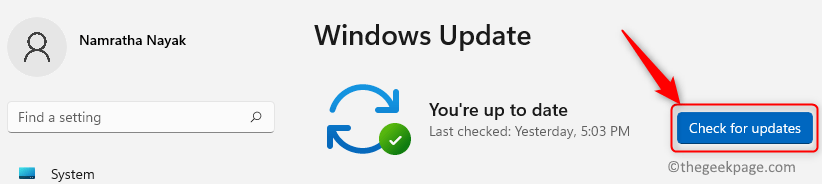
4. Als er updates beschikbaar zijn, worden deze gedownload en op uw systeem geïnstalleerd.
5. Herstarten uw pc en controleer of de fout is opgelost.
Fix 12 - Reset de MS Store met WSRESET
1. Druk op de ramen toets en type wsreset in het Windows-zoekvak.
2. Klik op WSRESET in de resultatenlijst.

3. Er wordt een zwart venster geopend en zodra de reset is voltooid, wordt het venster gesloten en wordt de Microsoft Store geopend.
4. Probeer nu de app te installeren met behulp van de Xbox-app of de MS Store.
Fix 13 - Xbox-app verwijderen en opnieuw installeren
1. Druk op ramen toets en type xbox in het zoekvak.
2. Klik met de rechtermuisknop Aan Xbox app in de lijst en selecteer Verwijderen.

3. Klik op Verwijderen in het bevestigingsvenster.
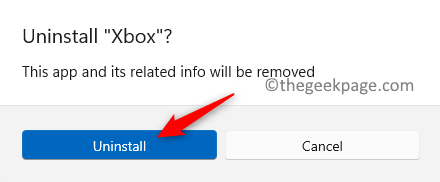
4. Zodra het verwijderen is voltooid, opent u Microsoft-winkel.
5. Type xbox in het zoekvak bovenaan.
6. Klik op de Xbox app in de lijst met weergegeven apps. Dit opent de Xbox app-pagina.
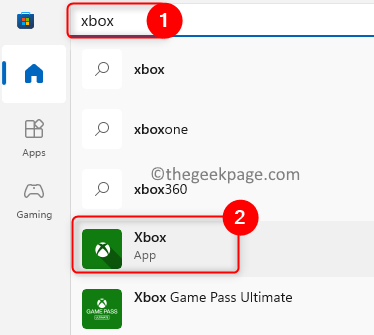
7. Klik op de Installeren/Krijgen knop.
8. Klik op Ja om de installatie door te laten gaan.
9. Nadat de installatie is voltooid, controleert u of u de game kunt installeren.
Fix 14 - Verwijder het spel en hernoem de WindowsApps-map
1. Open de Xbox app.
2. Ga naar de Halo Oneindige Spel.
3. Klik hier op de drie horizontale stippen en kies Spel verwijderen.

4. Klik op Ja om de verwijdering te bevestigen.
5. Zodra het verwijderen is voltooid, opent u Verkenner (Windows + E).
6. Klik op Deze pc in het linkerdeelvenster. Open de D rijden vanuit het rechterdeelvenster.
7. U moet de naam hernoemen WindowsApps map hier aanwezig.
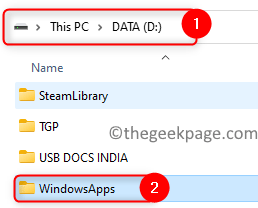
8. Om eigenaar te worden van de WindowsApps map, volg Stappen 4 – 19 vermeld in 6. repareren boven.
9. Klik met de rechtermuisknop op de WindowsApps map en kies de Hernoemen icoon.
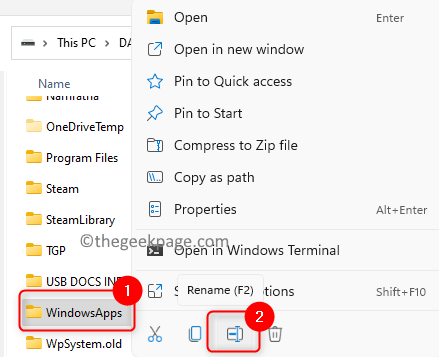
10. Hernoemen de map naar iets als WindowsApps.old en raak Binnenkomen.
Opmerking: Als je een foutmelding krijgt tijdens het hernoemen waarin staat dat een bestand open is, volg dan de onderstaande stappen.
- Open Taakbeheer(Ctrl+Shift+Esc).
- Hier, zoek naar Spelservices in de lopende processen.
- Klik met de rechtermuisknop erop en kies Einde taak.
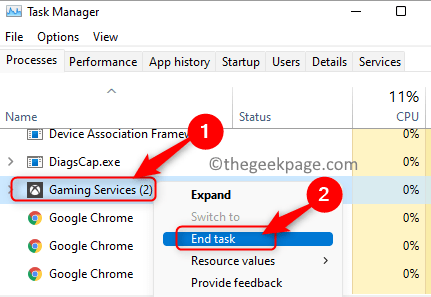
- druk op ramen+ R en typ services.msc openen Diensten.
- Klik met de rechtermuisknop Aan Spelservices en klik op Stoppen als het draait. Doe dit voor zowel de Spelservices in de lijst.
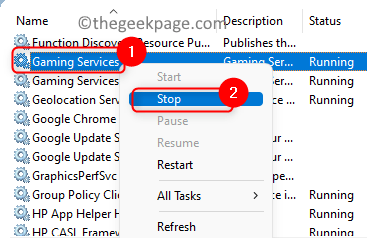
- Probeer nu hernoemen de map.
- Zodra u de map hernoemt, gaat u terug naar Diensten en Begin de Gaming diensten.
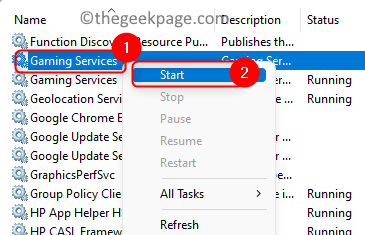
11. Herstarten jouw computer.
12. Opnieuw installeren het spel na het opstarten en controleer of je het zonder fouten kunt starten.
Dat is het!
U moet de Halo Infinite (campagne) nu kunnen installeren of starten zonder foutcodes 0X80070032, 0X80070424 of 0X80070005 op de Xbox-app. Laat ons in de reacties weten of dit artikel nuttig was bij het oplossen van dit probleem door de oplossing te vermelden die voor u werkte.


![Perte de paquet / verbinding met League of Legends [RÉSOLU]](/f/2bc90040c43fe9cb467834b58b7eba33.jpg?width=300&height=460)